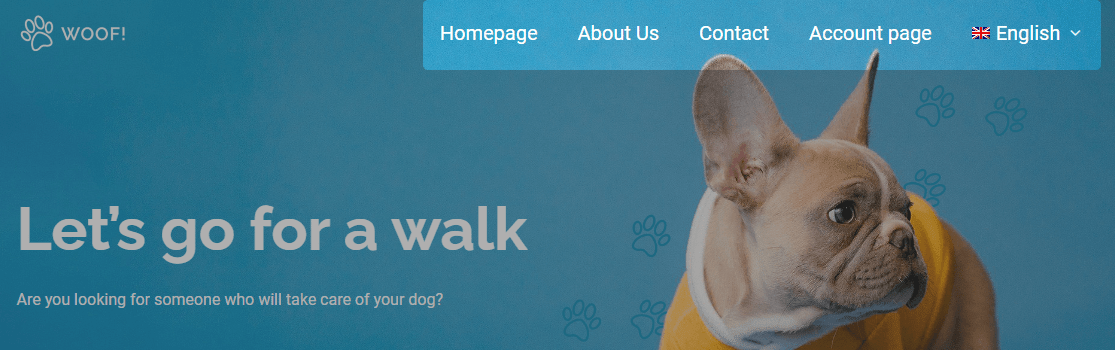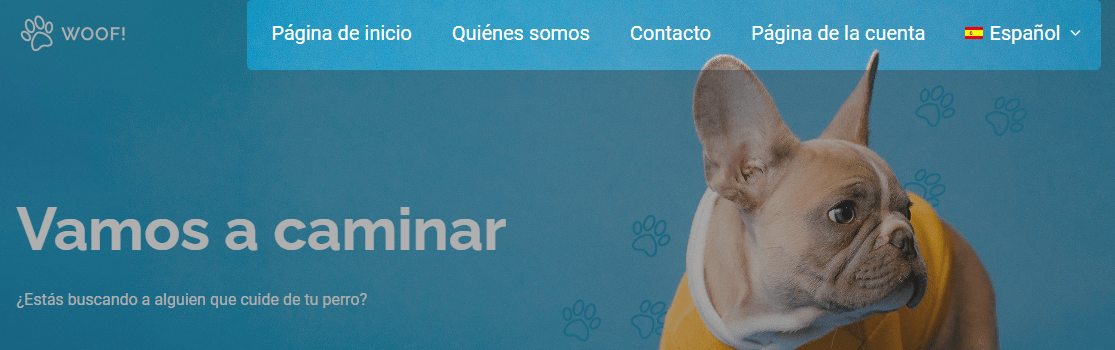Cài đặt WPML và thêm ngôn ngữ vào trang web của bạn
Đầu tiên, hãy đảm bảo trang web của bạn đáp ứng các yêu cầu tối thiểu của WPML. Nếu bạn có tài khoản CMS Đa ngôn ngữ hoặc Agency Đa ngôn ngữ, hãy cài đặt đầy đủ các plugin CMS đa ngôn ngữ WPML và WPML Dịch chuỗi. Nếu bạn có tài khoản Blog Đa ngôn ngữ, bạn sẽ chỉ có thể truy cập vào plugin CMS đa ngôn ngữ WPML.
Trên trang Tải xuống của chúng tôi, bạn sẽ tìm thấy Trình cài đặt OTS. Đây là một plugin nhỏ giúp tải xuống và cài đặt WPML cho bạn. Các tệp ZIP của WPML có dung lượng lớn và Trình cài đặt OTS của chúng tôi sẽ giúp đảm bảo rằng quá trình cài đặt sẽ diễn ra suôn sẻ.
Sau khi cài đặt lõi WPML và các tiện ích bổ sung WPML cần thiết cho trang web, bạn sẽ được chuyển tới trình hướng dẫn thiết lập. Tại đây, bạn có thể thêm ngôn ngữ, chọn phương pháp dịch và đưa ra các quyết định quan trọng khác.
Dịch bằng WPML
Bây giờ bạn đã cài đặt và thiết lập WPML, đã đến lúc bắt tay vào dịch trang web.
Có hai điều mà bạn sẽ cần phải làm. Dịch “phần nội dung” và “các thứ khác” (cấu trúc của trang web).
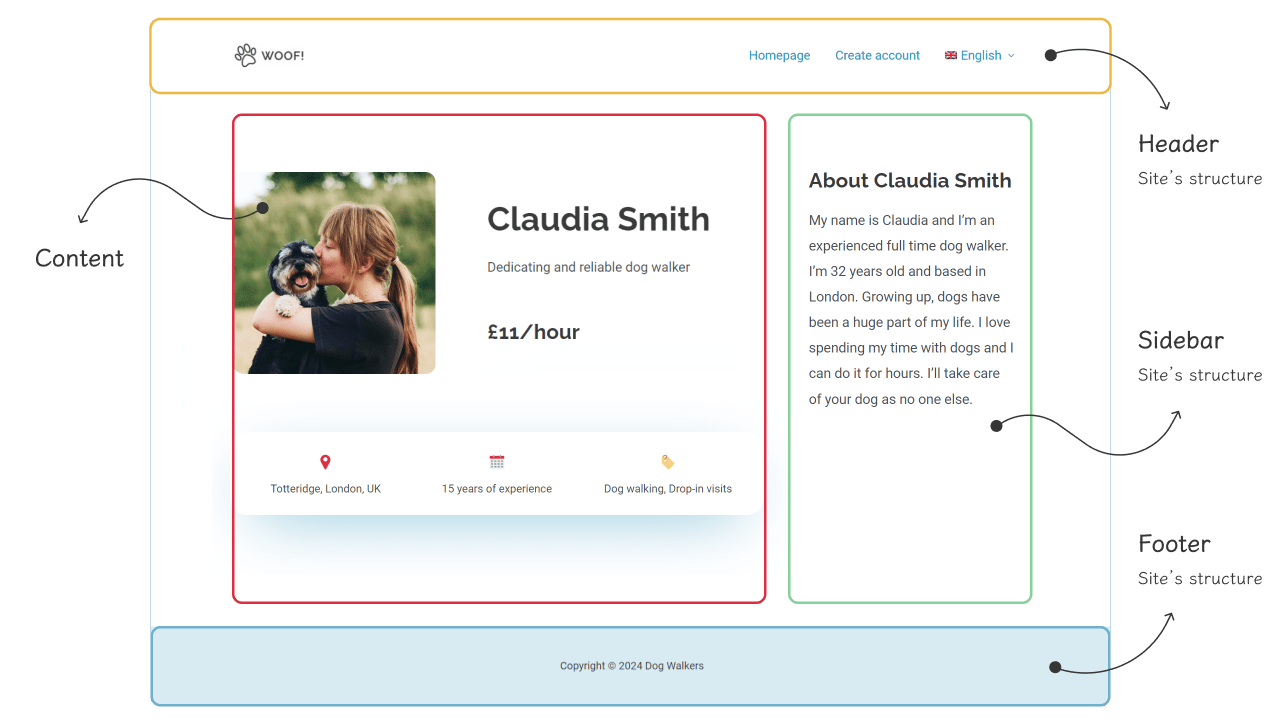
Chúng tôi khuyên bạn nên bắt đầu bằng việc dịch nội dung và sau đó mới dịch cấu trúc của trang web. Bằng cách này, khi dịch menu, bạn sẽ có các nội dung được dịch sẵn để đưa vào liên kết.
2.1. Dịch nội dung của trang web
Khi bạn dịch nội dung, WPML sẽ thu thập mọi thứ liên quan đến nội dung đó. Bao gồm:
- Tiêu đề
- Nội dung thực tế
- Các trường tùy chỉnh và phân loại
- Siêu dữ liệu SEO
- URL
WPML sẽ thu thập cho bạn mọi thứ cần dịch và có liên quan đến nội dung bạn đang dịch.
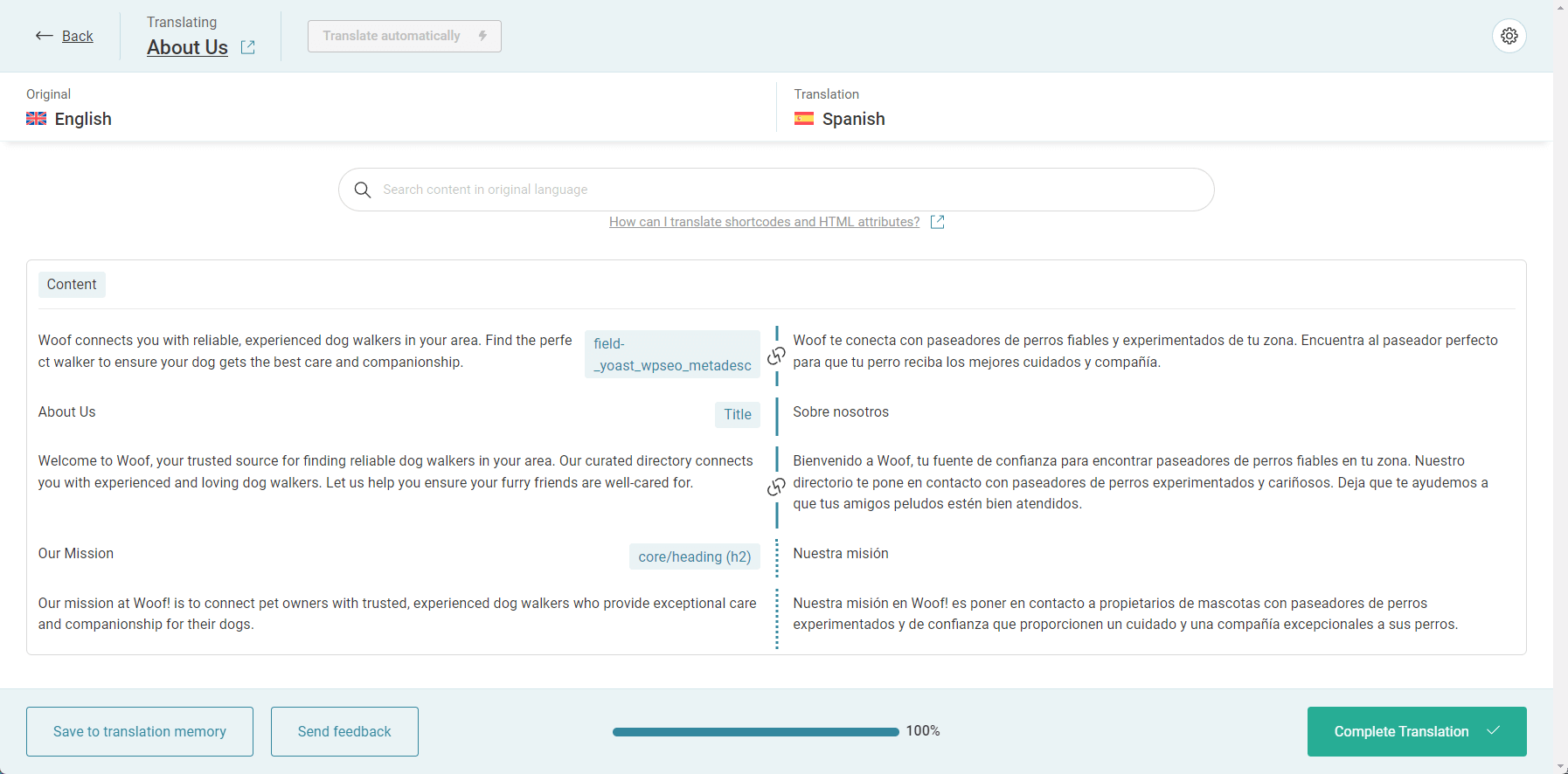
Cách dễ dàng – Tiến hành dịch với Trình Quản lý dịch thuật của WPML
Nếu bạn có tài khoản CMS Đa ngôn ngữ hoặc Agency Đa ngôn ngữ, hãy truy cập Trình Quản lý dịch thuật của WPML. Nó cung cấp cho bạn ảnh chụp nhanh hoàn chỉnh về trạng thái dịch trang web của bạn và cho phép bạn dịch theo bất kỳ cách nào bạn chọn.
Trình Quản lý dịch thuật của WPML cung cấp nhiều cách khác nhau để dịch nội dung của bạn.
Dịch tự động với tùy chọn kiểm soát bởi con người
Tính năng dịch tự động của WPML rất nhanh chóng, chính xác và thuận tiện. Mỗi gói sản phẩm của WPML đều cung cấp điểm tín dụng miễn phí, đủ để dịch hầu hết các trang WordPress mà không cần trả thêm phí.
Dịch thủ công
Toàn quyền kiểm soát nội dung trang web của bạn theo ngôn ngữ bạn nói, thông qua Trình biên dịch nâng cao của WPML.
Các biên dịch cùng làm việc qua WordPress
Dễ dàng quản lý người dịch nội dung và phân quyền truy cập Trình biên dịch nâng cao của WPML.
Dịch vụ dịch thuật chuyên nghiệp
Tận hưởng sự tích hợp liền mạch với các dịch vụ dịch thuật hàng đầu thế giới.
Hoàn toàn linh hoạt – Dịch trang web với biểu tượng “Dấu cộng”
Mỗi phần nội dung sẽ có biểu tượng “dấu cộng” cho phép bạn dịch nội dung đó.
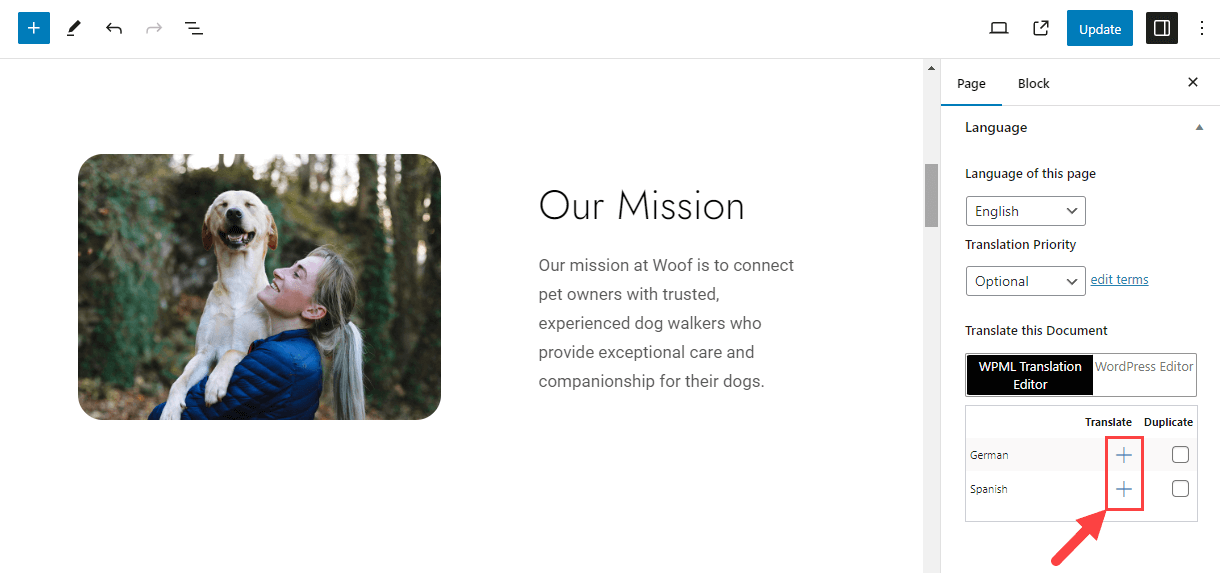
Theo mặc định, Trình biên dịch nâng cao của WPML sẽ được mở khi dịch. Bạn có thể tắt Trình biên dịch nâng cao đối với các trang cần thiết kế đặc biệt theo mỗi bản dịch. Sau đó, dịch nội dung bằng trình chỉnh sửa WordPress gốc.
Nếu bạn sử tài khoản Blog, Trình Quản lý dịch thuật sẽ không có sẵn, vì vậy đây sễ là cách để bạn dịch nội dung.
2.2. Dịch cấu trúc của trang web (đối với tài khoản CMS và Đại lý)
Cấu trúc trang web của bạn thường bao gồm:
- Tiêu đề
- Menu
- Thanh bên
- Chân trang
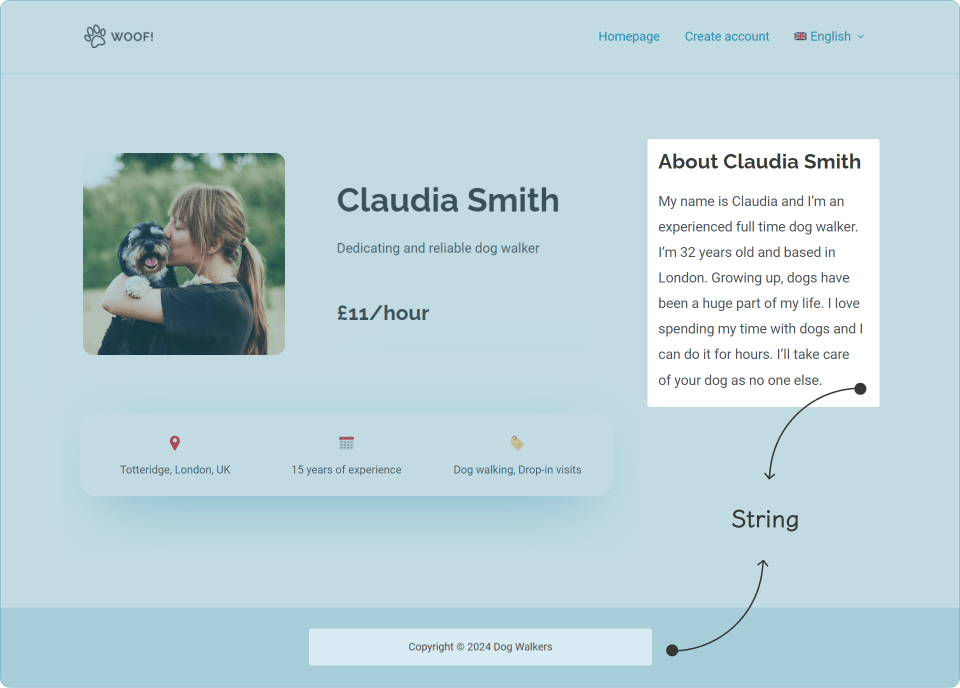
Dịch tiêu đề, thanh bên và chân trang bằng tính năng Dịch chuỗi
Tính năng Dịch chuỗi của WPML (không có sẵn với tài khoản Blog Đa ngôn ngữ) sẽ cho phép bạn dịch các văn bản tại đầu trang, chân trang và thanh bên. Bạn sẽ thấy các chuỗi cần dịch trong WPML → Dịch chuỗi . Các trang WordPress sẽ có nhiều chuỗi và bạn không cần phải dịch tất cả chúng. Trang Dịch chuỗi sẽ hiển thị cho bạn các chuỗi xuất hiện trên giao diện người dùng của trang web và thiếu bản dịch.
Dịch menu
Trước khi tiến hành dịch menu, bạn lưu ý dịch sẵn các nội dung xuất hiện trong menu. Sau đó, đi tới WPML → WP Menus Sync .
Tùy chỉnh WPML
Bây giờ bạn đã biết cách thiết lập WPML và dịch nội dung của mình, đây là một số tùy chỉnh phổ biến sẽ hữu ích với bạn:
Thêm và tùy chỉnh trình chuyển đổi ngôn ngữ trong menu, chân trang hoặc tiện ích của trang web.
Tùy chọn định dạng URL ngôn ngữ
Chọn cấu trúc URL cho bản dịch.
Dịch các loại Bài đăng tùy chỉnh
Chọn loại bài đăng tùy chỉnh để dịch
Dịch danh mục Bài đăng, thẻ và phân loại tùy chỉnh
Dịch bất kỳ thuật ngữ WordPress nào